Dell Thunderbolt Dock TB16 ドライバをダウンロードしてアップデートする方法
公開: 2022-03-26更新された Dell TB16 ドッキング ステーション ドライバーをダウンロードして、ドックのパフォーマンスの問題を回避する方法を学びましょう。
Dell Thunderbolt Dock TB16 は、さまざまな周辺機器をラップトップに接続する優れた拡張ソリューションです。 ただし、更新された Dell Thunderbolt Dock TB16 ドライバーがコンピューターに存在しない場合、期待どおりに動作しないこともあります。
最新のドライバーがないと、ドッキング ステーションとコンピューターが正しく通信できなくなります。 これにより、コマンドが正しく実行されず、さまざまなパフォーマンスの問題が発生することがよくあります。
したがって、すべてのハードルからあなたを救うために、この記事では、Dell ドッキング ステーション TB16 ドライバー アップデートをダウンロードしてインストールする方法を共有します。
必要なドライバーを入手するための最良の方法を学びましょう。
Dell Thunderbolt Dock TB16 ドライバーをダウンロード、インストール、およびアップデートする方法
次の方法を採用して、更新された Dell Thunderbolt TB16 ドッキング ステーション ドライバーをダウンロードしてインストールすることができます。
方法 1: 更新された Dell TB16 ドライバーを自動的にダウンロードする (推奨)
Dellドッキング ステーションTB16ドライバー アップデートをダウンロードしてインストールするための、最も簡単で、安全で、最もよく使用される方法から始めましょう。 更新されたドライバーをダウンロードし、自動ソフトウェア (私たちの一番のお気に入りである Bit Driver Updater など) を使用して簡単にインストールできます。
Bit Driver Updater を使用すると、シングルクリックでドライバーの自動更新を実行できます。 さらに、ドライバーのバックアップと復元、ドライバーのダウンロード速度の高速化など、多くの便利な機能も提供します。
次のリンクを使用して、この信じられないほどのソフトウェアをダウンロードしてコンピューターにインストールできます。
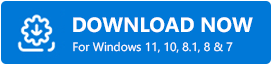
Bit Driver Updater をインストールした後、数秒待つだけで、更新が必要なすべてのドライバーのリストが表示されます。 上記のリストが表示されたら、すべてのドライバーを可能な限り最新のバージョンに自動的に更新できます。
Dellドック ドライバーのみを更新する場合は、今すぐ更新ツールを使用して実行できます。
ただし、専門家は、すべてのドライバーを更新することは、コンピューターのパフォーマンスにとって常に有益であるという意見を持っています。 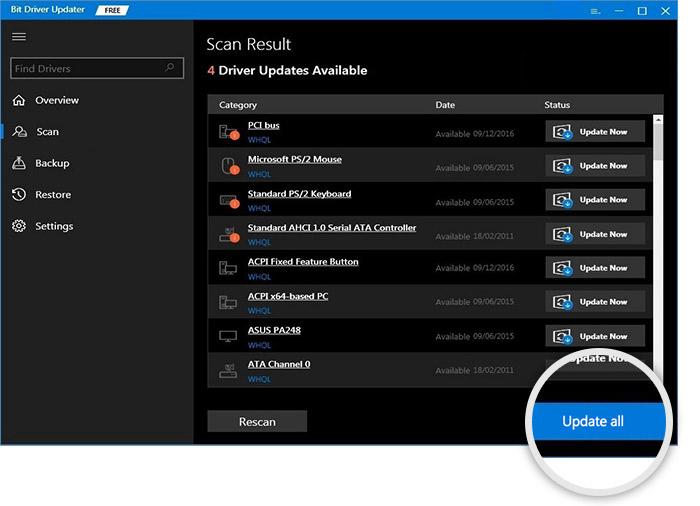
また読む:Windows用のDell Drivers Free Download and Update
方法 2: デバイス マネージャーから Dell TB16 Thunderbolt ドライバーをダウンロードする
Windows は、デバイス マネージャーという名前のツールをホストして、ドライバーのダウンロードと更新を実行します。 以下は、それを使用して、Dell TB16 ドッキング ステーション用の更新されたドライバーをダウンロードしてインストールする方法です。
- デバイス マネージャーを検索し、画面に表示される結果から選択します。
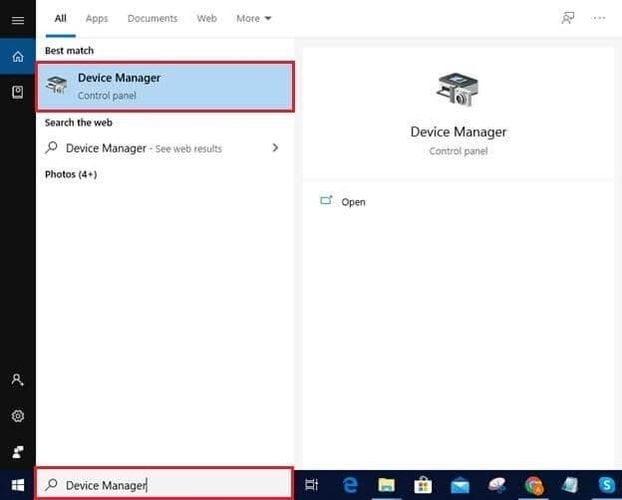
- Universal Serial Bus Controllersに移動し、同じものを 2 回クリックします。
- Dell Thunderbolt Dock TB16 を右クリックし、表示されるポップアップ メニューから [ドライバーの更新] を選択します。
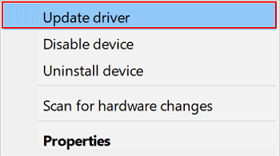
- 更新されたドライバー ソフトウェアを自動的に検索します。
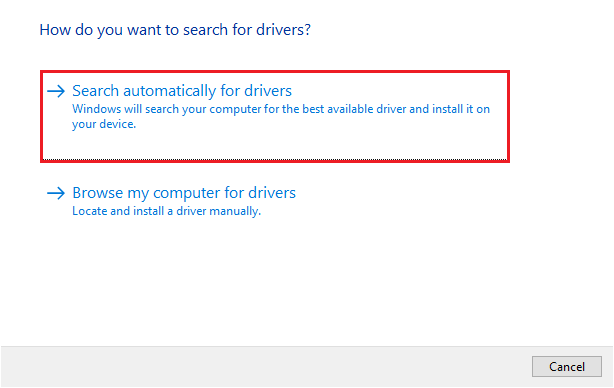
- 上記の手順を完了したら、コンピューターを再起動します。
また読む: Windows用のDellネットワーク ドライバーのダウンロード、インストール、およびアップデート

方法 3: Windows Update 経由で Dell Thunderbolt ドック ドライバーをダウンロードする
お使いのコンピューターの OS を更新することは、Dell K20A ドッキング ステーション、TB16 ドック、またはその他の周辺機器のドライバーをダウンロードするもう 1 つの方法です。 ただし、ドライバーの更新が非常に新しい場合は失敗することが多いため、この方法の成功は保証できません。 それでも、以下の指示に従って運を試すことができます。
- Windows+Iキーボード ショートカットを使用して設定パネルを呼び出します。
- 画面に表示されているパネルから、[更新とセキュリティ] というオプションを選択します。
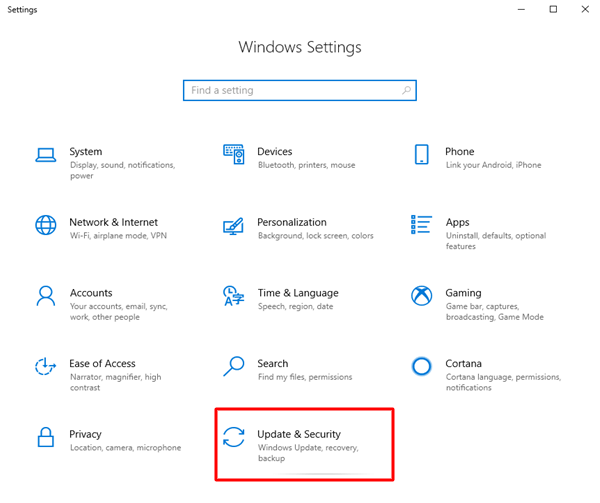
- アップデートを確認。
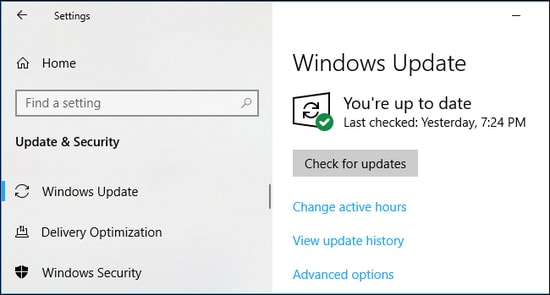
- Windows がコンピュータに推奨する更新プログラムをダウンロードしてインストールします。
- コンピューターを再起動して、更新プロセスを完了します。
また読む:Windows用のDell Inspiron N5010ドライバーのダウンロードとアップデート
方法 4: デルからダウンロードした Thunderbolt ドック TB16 ドライバーのアップデートを入手する
すべての Dell 製品に必要なすべてのドライバーは、公式 Web サイトで入手できます。 そこから Dell ドッキング ステーション TB16 ドライバーの更新をダウンロードできます。 以下は、それを行うための詳細なプロセスです。
- デルの公式サイトはこちらから。
- [サポート] タブにカーソルを合わせ、画面上のオプションから [サポート ホーム] を選択します。
![[サポート] タブをクリックし、[サポート ホーム] を選択します Support tab and choose the Support Home](/uploads/article/9221/df5Ds3DfajSmiUrY.png)
- [ドライバーとダウンロード] オプションを選択します。
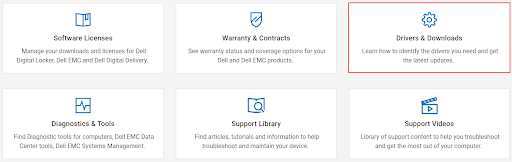
- 画面上のボックスに「 Dell Thunderbolt Dock TB16」と入力して製品を特定し、[検索] ボタンをクリックします。
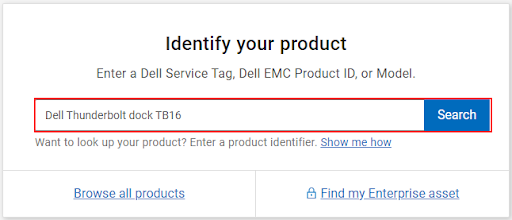
- OS を選択します。 ダウンロードするドライバーの種類を選択することもできます (オプション)。
- Dell Thunderbolt Dock TB16 ファームウェア アップデート ユーティリティの横にある [ダウンロード] ボタンをクリックします。
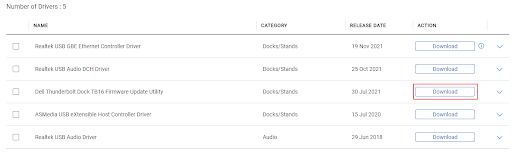
- ダウンロード実行可能ファイルを 2 回クリックします。
- 画面に表示される指示に従って、Dell TB16 ドライバーのアップデートをインストールします。
上記では、Dell TB16 ドッキング ステーション用の更新されたドライバーをダウンロードするさまざまな方法について説明しました。 混乱を避けるために、いくつかの関連する質問に答えてみましょう。
また読む:Dell Inspiron 1520ドライバーをダウンロード、インストール、およびアップデートする方法
よくある質問
以下では、Dell TB16 ドッキング ステーション ドライバーのダウンロード、インストール、および更新に関して、読者から寄せられる可能性のあるすべての質問に回答します。
Q1. Dellドッキング ステーションTB16のセットアップ方法を教えてください。
以下の手順に従って、ドッキング ステーション Dell TB16 をセットアップします。
- ドッキング ステーションを独自のアダプターに接続します。
- ステーションのケーブル LED をオンにします。
- コンピューターをドッキング ステーションに接続します。
Q2. Dellドッキング ステーションTB16をリセットするにはどうすればよいですか?
次の手順を実行して、ドッキング ステーションをリセットできます。
- ドッキング ステーションを電源から外します。
- ドックをコンピューターから取り外します。
- ドックの電源ボタンを約 45 秒間押し続けます。
- すべてを再接続します。
Q3. Dellドッキング ステーションが機能しない問題を解決するには?
お使いの Dell ドッキング ステーションは、ハードウェアの損傷、接続の問題、古いドライバー、古い BIOS など、さまざまな理由で動作していない可能性があります。 したがって、以下の手順を実行して、できるだけ早く修正することができます。
- ドッキング ステーションに物理的な損傷がないか確認し、コンピュータに再接続します
- ドックをリセットする
- Dellドッキング ステーション ドライバーのアップデートを実行する
- コンピュータにインストールされている最新の BIOS を入手する
Dell TB16 ドッキング ステーション ドライバーのダウンロード、インストール、および更新
この記事では、Dell Thunderbolt ドック TB16 ドライバーのアップデートをダウンロードしてインストールするさまざまな方法について説明しました。 都合に応じて、上記のいずれかの方法を使用できます。
ただし、更新されたドライバーを簡単にダウンロードしてインストールできるように、Bit Driver Updater を使用することをお勧めします。
Dellドッキング ステーションTB16ドライバー アップデートをダウンロードするための他の良い方法をご存知の場合は、コメント セクションからお知らせください。
